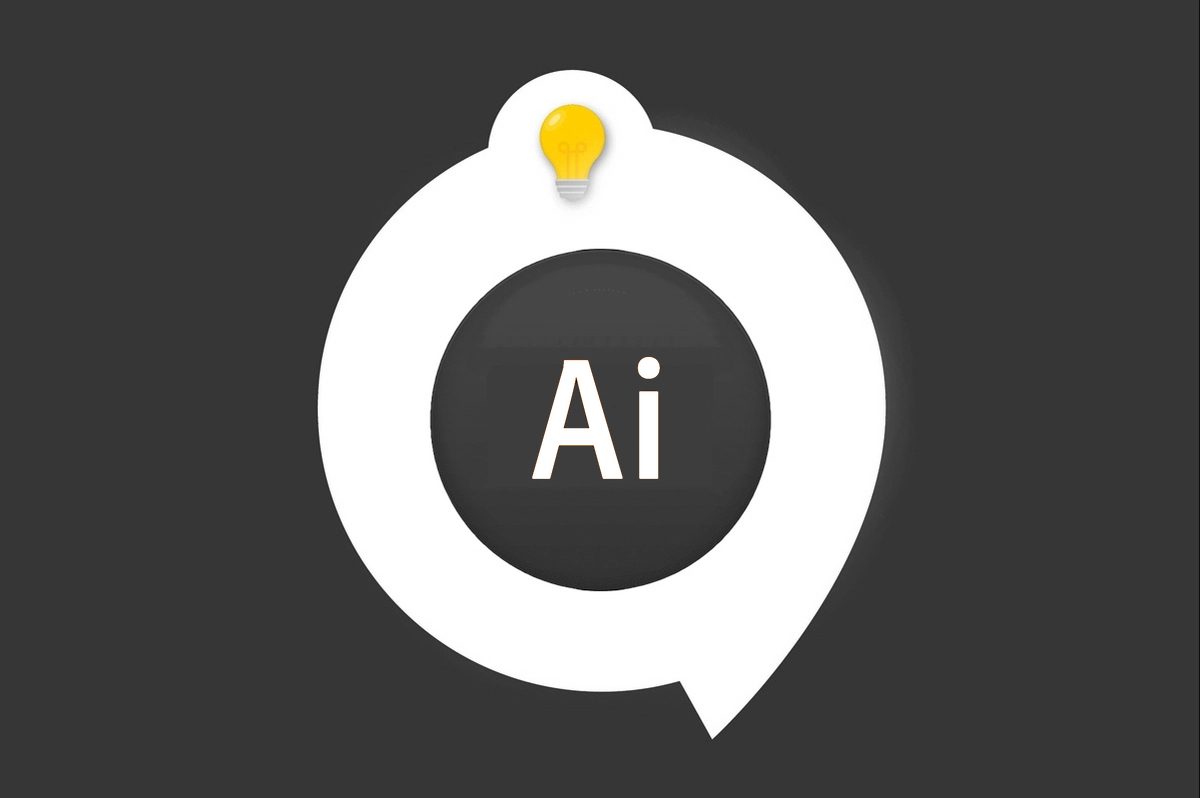
TẢI XUỐNG HÌNH ẢNH MINH HỌA
Bạn muốn tạo dàn ý cho hình minh họa của mình nhưng bạn không biết phải làm như thế nào?
Chúng ta hãy cùng nhau khám phá tất cả các bước cho việc này.
Làm cách nào để phác thảo các hình dạng của tôi trong Illustrator?
1. Trong ví dụ này, chúng ta sẽ làm việc trên đường viền của hình tròn màu đỏ.
Vẽ một hoặc nhiều hình dạng và mở bảng Màu
Cửa sổ> Màu
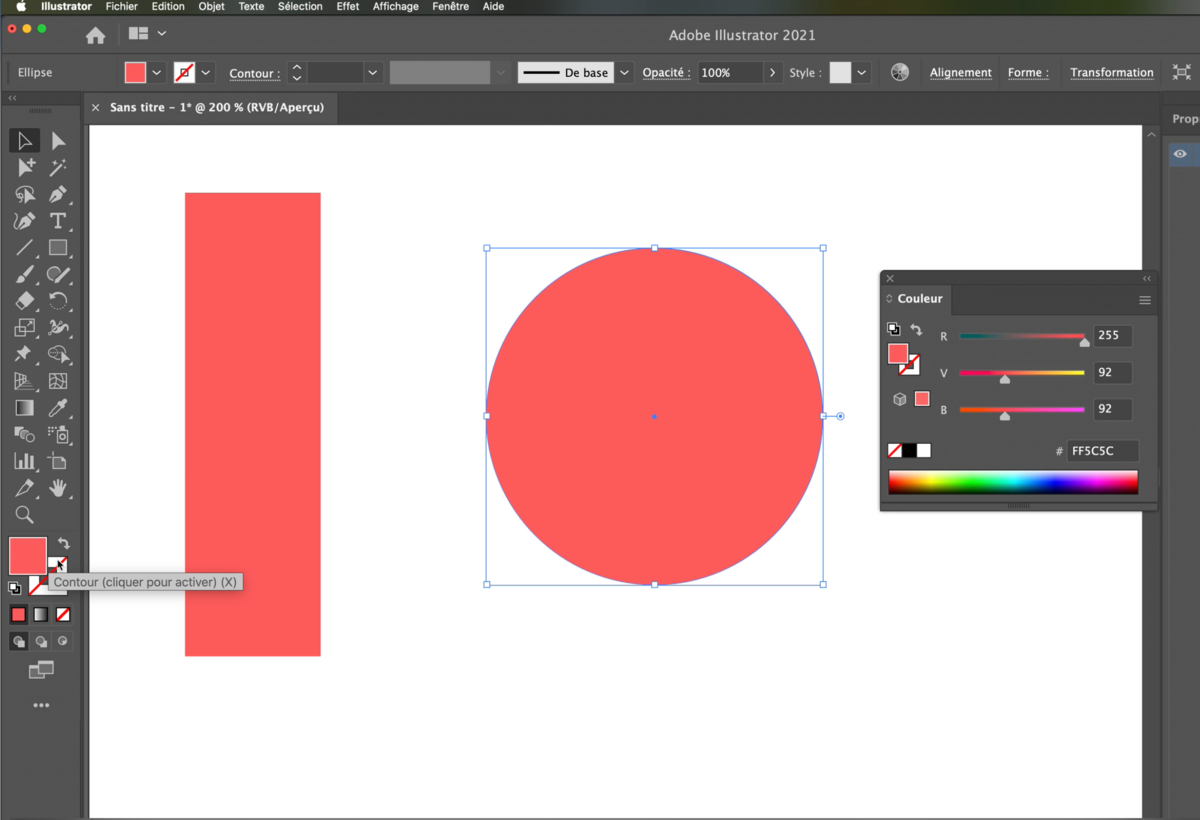
2. Chọn hình dạng của bạn và tìm màu trong thanh công cụ.
Bạn có thể thêm màu nền và màu đường viền.
Để chỉnh sửa đường viền nhấn vào nó để nó đi lên hàng đầu.
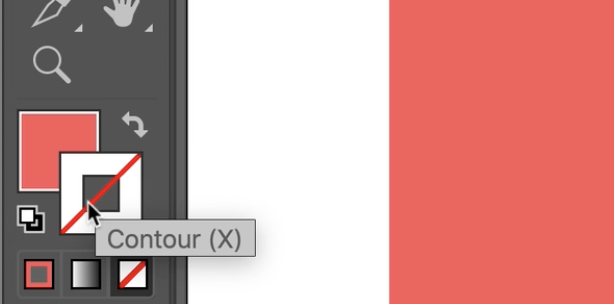
3. Nhấp đúp vào đường viền để mở bộ chọn màu.
Chọn màu bạn muốn gán cho đường viền và nhấp vào [OK] để xác nhận sự lựa chọn của bạn.
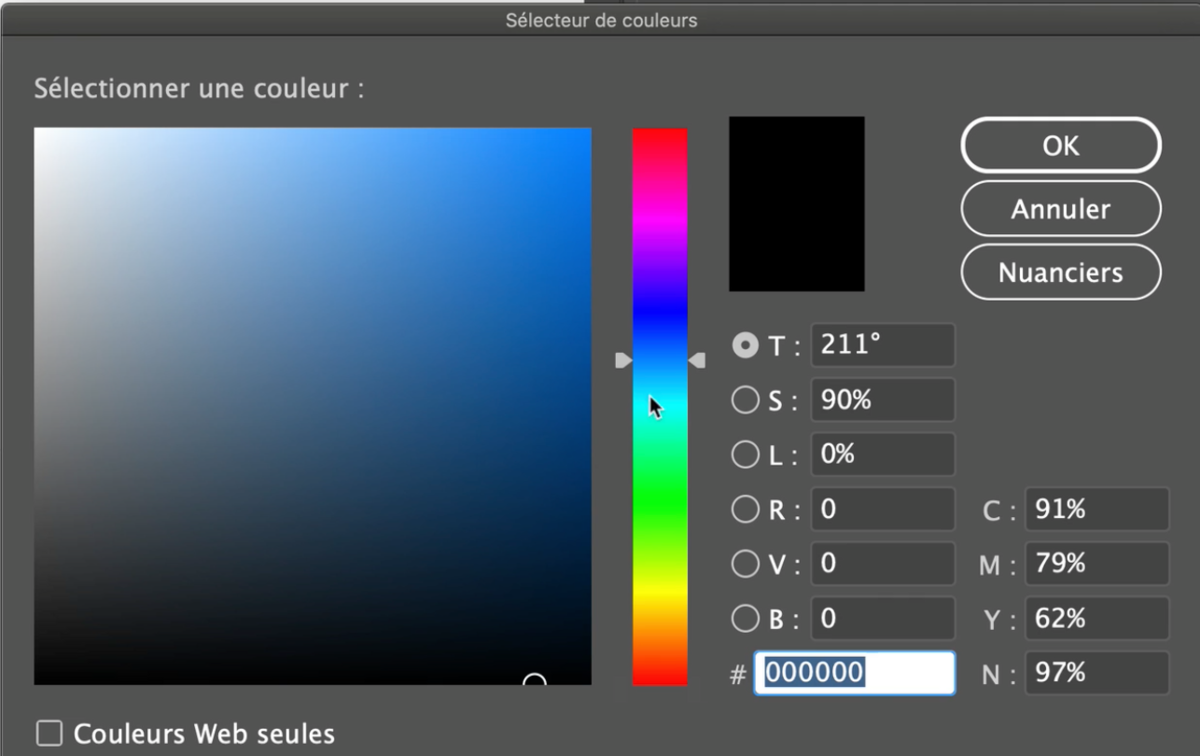
4. Bạn cũng có thể đặt màu phác thảo thông qua bảng màu.
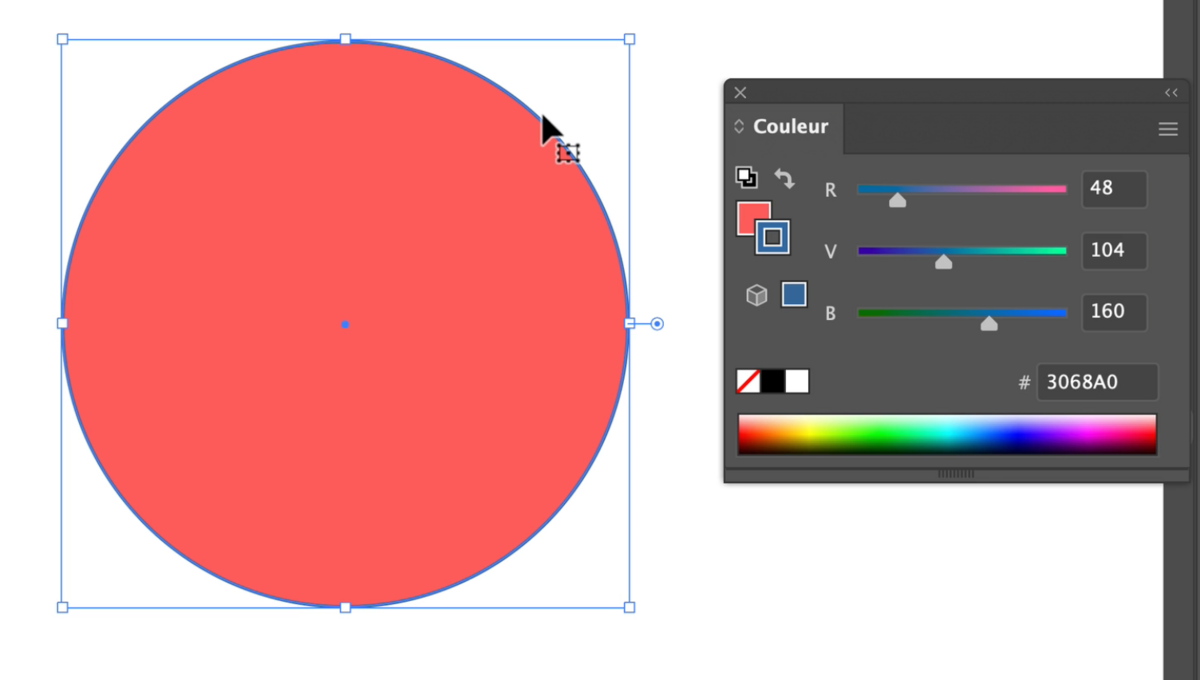
5. bên trong thanh tài sản (nhớ chọn hình dạng của bạn) bạn có thể thay đổi kích thước đường viền của mình.
Bấm vào mũi tên lên hoặc xuống để thay đổi nó.
Bạn cũng có thể thay đổi màu viền ở đây.
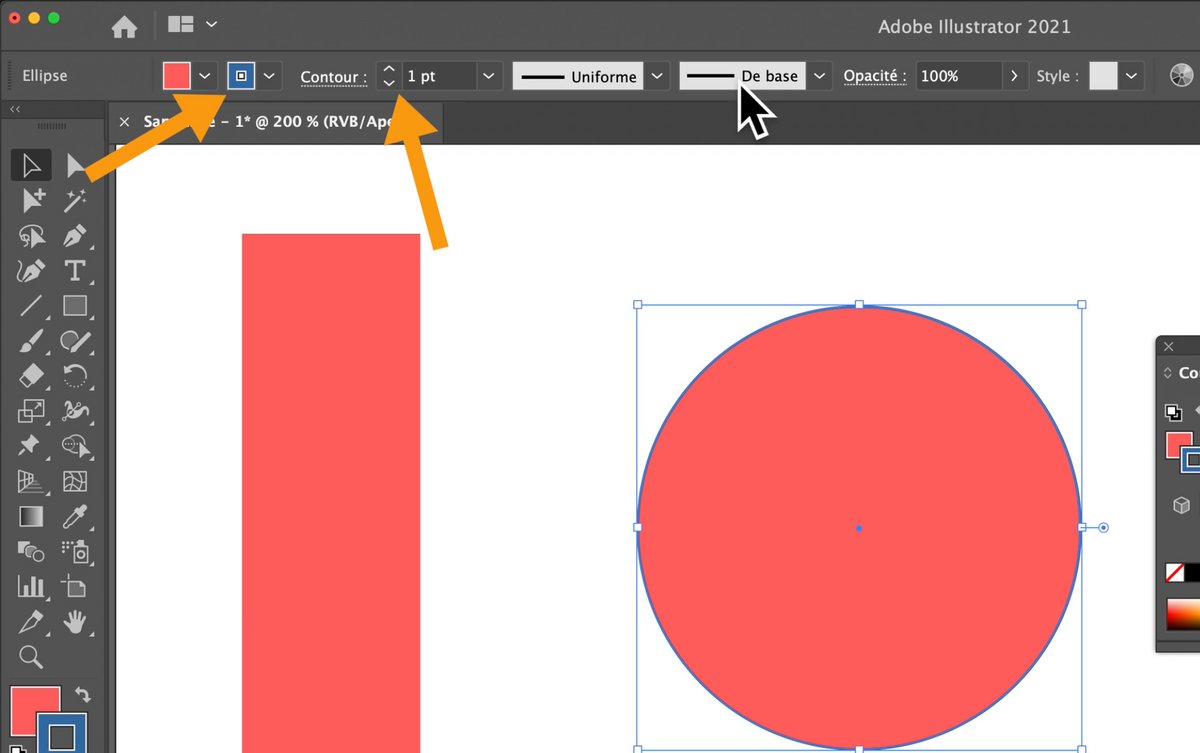
6. Nếu bạn không muốn có đường viền nữa, hãy chuyển đến thanh công cụ và chọn màu đường viền.
Dưới một hình vuông màu trắng với đường chéo màu đỏ có sẵn, nó cho phép đặt “mà không”.
Do đó, bạn có thể xóa màu đường viền làm màu nền.
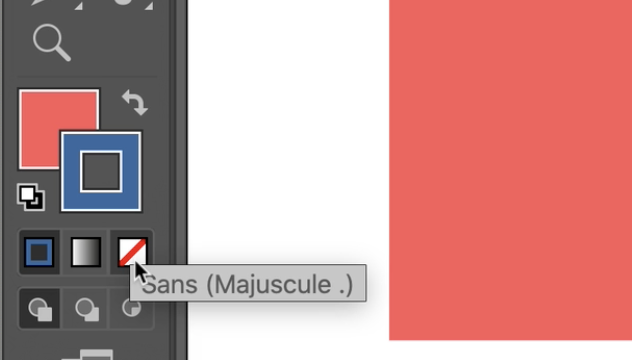
> Khám phá hướng dẫn thay đổi màu nền của hình dạng.
NHÀ MINH HỌA bạn đam mê và bạn muốn học thêm ?
Hãy đến và khám phá toàn bộ khóa đào tạo Sáng kiến Illustrator.
Hơn 10 giờ trong số videosáng tạo và thực hành.
-20% cho tất cả độc giả của Clubic.
KHÁM PHÁ CHI TIẾT VIỆC ĐÀO TẠO
